Paiements
Gérez vous-même vos paiements anticipés hebdomadaires / mensuels grâce à ce module supplémentaire.
Table des matières
Activer et configurer les paiements
Configurez vos règles pour les paiements par type de contrat
Configurez votre référence de paiement par défaut
IMPORTANT : marquer comme payé
Introduction
Avec notre module supplémentaire PAIEMENTS, CrewPlanner vous offre la possibilité de calculer une avance sur les heures travaillées par vos employés. De plus, ce module crée un fichier bancaire basé sur les prestations connues, vous permettant de demander à votre banque d'exécuter le paiement.
Cela signifie que votre secrétariat social n'aura besoin de traiter un calcul de salaire qu'à la fin du mois, en déduisant les avances du salaire réel, au lieu de le faire chaque semaine.
En concertation avec votre secrétariat social, vous pouvez même appliquer ce système aux avances pour les employés permanents.
Vous pouvez ajouter ce module à votre abonnement et le faire activer par votre manager de compte.
Activer et configurer les paiements
L'activation de ce module se fait en deux étapes. Tout d'abord, vous activez le module PAYOUTS sur la page CONFIGURATION dans les PARAMÈTRES.
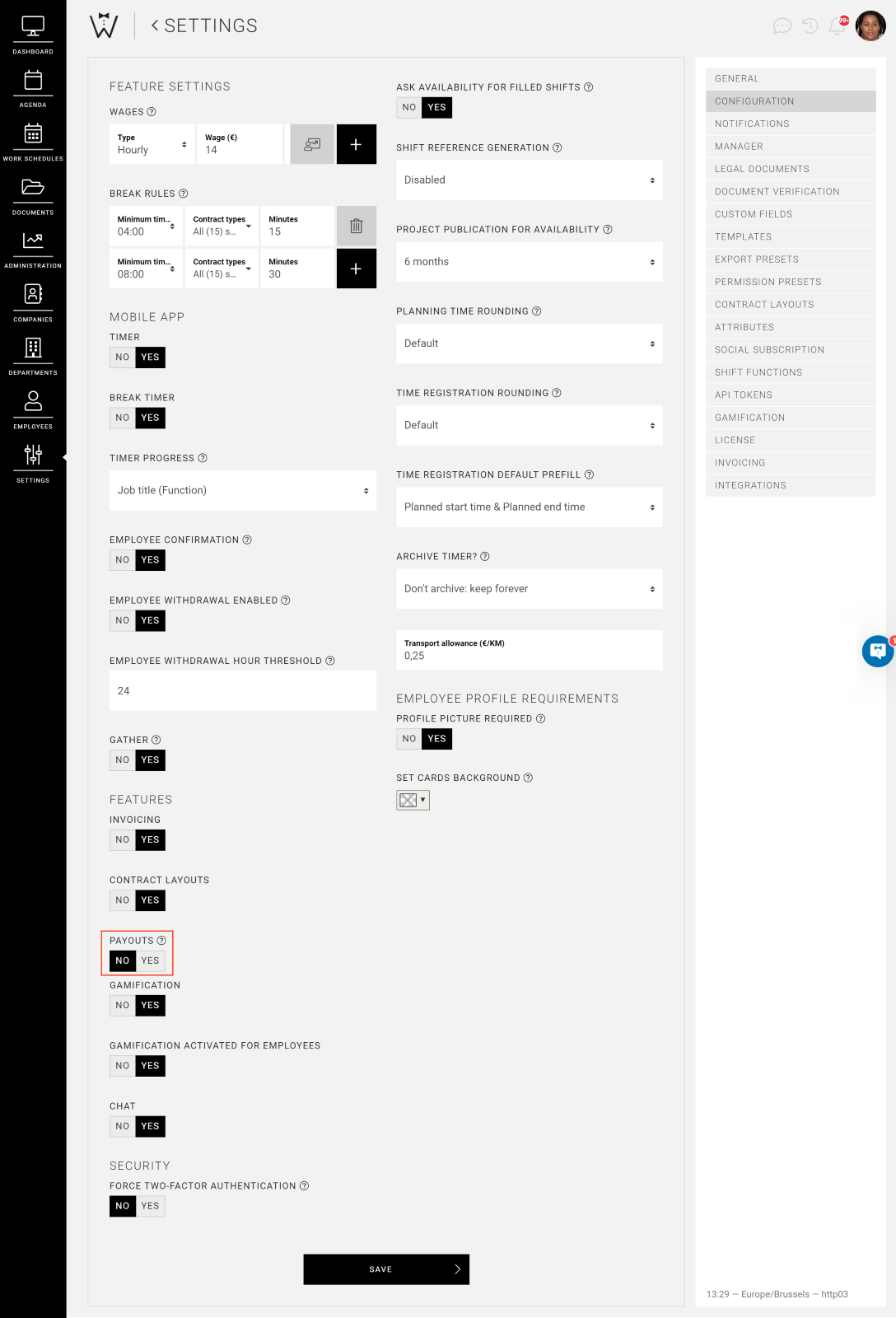
Vous le faites en sélectionnant OUI puis en enregistrant.

Une fois que vous avez activé le module, les champs supplémentaires RÈGLES POUR LES PAIEMENTS et RÉFÉRENCE PAR DÉFAUT apparaîtront en dessous.
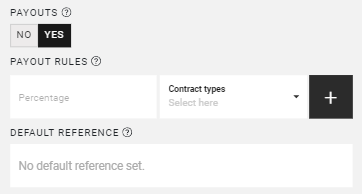
Comme vous pouvez l'imaginer, c'est ici que vous définissez vos préférences pour vos paiements, mais nous y reviendrons sous peu.
Notez qu'après avoir activé ce module, vous devez activer cette permission pour les managers autorisés à manager les paiements en la cochant dans leur profil.

Configurez vos règles pour les paiements par type de contrat
Ces règles de configuration calculent combien du salaire brut est versé sous forme d'avance. Nous sommes ravis de vous expliquer comment procéder :

-
Définissez le pourcentage du salaire brut
-
Sélectionnez le type de contrat.
Définissez le pourcentage du salaire brut
Sélectionnez le type de contrat.
Une fois que vous avez rempli ces deux champs, sélectionnez le signe plus pour ajouter une autre règle. Continuez ce processus jusqu'à ce que vous ayez ajouté toutes les règles nécessaires, puis cliquez sur SAUVEGARDER en bas de la page.

Configurez votre référence de paiement par défaut
Dans le champ situé sous les règles, vous pouvez définir une référence par défaut pour les paiements. Cette référence par défaut sera pré-remplie pour chaque fichier bancaire généré, mais vous aurez toujours la possibilité de la modifier avant que le document bancaire ne soit généré.
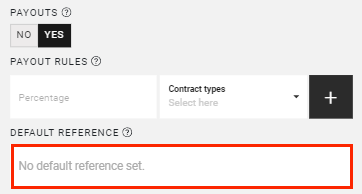
Consulter les paiements
Après avoir activé ce module, vous verrez une option supplémentaire PAIEMENTS sous ADMINISTRATION dans la barre de menu.
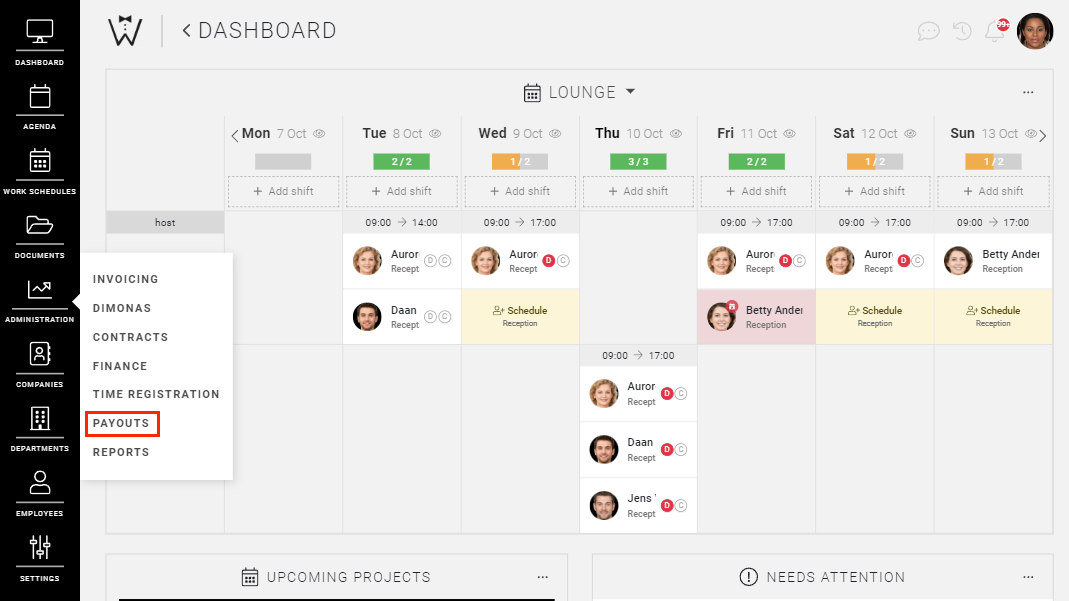
Lorsque vous sélectionnez cette option, vous êtes dirigé vers la page principale de vos paiements. Voici ce que vous trouverez sur cette page :

-
Filtres : Vous disposez de divers filtres, les plus évidents étant les filtres de date et de période, qui sont toujours visibles. Nous aborderons les filtres plus en détail ultérieurement.
-
Erreurs : Le premier message d'erreur affiché ici est uniquement applicable si vous n'avez pas encore tout configuré correctement. Dans ce champ rouge clair, nous fournissons une liste des erreurs bloquantes qui doivent être résolues avant que CrewPlanner puisse calculer un paiement d'avance. Pour chaque ligne, vous pouvez rapidement trouver une solution en sélectionnant le texte en gras >>.
-
Avertissements : Le deuxième champ jaune affiche des avertissements qui devraient être examinés et résolus. Cependant, ces avertissements n'empêchent pas la création de votre fichier de paiement d'avance. Dans l'exemple ci-dessus, un projet doit encore être finalisé. Si cela n'est pas résolu avant le prochain cycle de paiement, ces projets seront prêts à être traités dans le fichier bancaire une fois terminés.
-
Aperçu des paiements : Sous ces notifications potentielles, vous trouverez un aperçu des employés et de leurs heures travaillées, qui ont été finalisées par un gestionnaire d'entreprise et sont éligibles pour recevoir un paiement d'avance. Cet aperçu se compose des cinq éléments suivants :
A. Ce sont les photos de profil et les noms des employés qui vont être payés.
CrewTip! Assurez-vous que, dans le profil d'un employé flexible, il est bien indiqué s'il est éligible à un paiement d'avance.
B. Vous verrez une icône de livre ainsi que le nombre de projets sur lesquels l'employé a travaillé. En cliquant sur "x projets", vous obtiendrez plus de détails sur ces projets.
Si vous sélectionnez l'icône du livre, une fenêtre pop-up apparaîtra, où vous pourrez entrer un ajustement, soit en ajoutant ou en soustrayant (plus ou moins), sur le montant versé en avance.
Exemple d'un montant négatif en raison d'une pénalité :
Après avoir saisi un montant négatif, l'icône du livre deviendra rouge.
CrewTip! Si le montant à retenir est supérieur au montant à payer, CrewPlanner s'en souviendra et déduira le montant restant du prochain paiement.
Exemple d'un montant positif en raison de frais supplémentaires :
Après avoir saisi un montant positif, l'icône du livre deviendra verte.
C. Ces champs vous fournissent des informations sur les performances, le salaire, et le montant à payer.
D. Il s'agit du statut du paiement d'avance.
E. En cliquant sur cette flèche, vous pouvez afficher ou masquer les détails des projets sur lesquels l'employé a travaillé.
-
Paiement : En haut de la page, vous trouverez deux autres options. Une fois toutes les erreurs résolues, vous pouvez générer un fichier de paiement en sélectionnant l'option PAYER. Nous en parlerons plus en détail dans la prochaine section.
-
Actions : Cette option ouvre le menu déroulant suivant :
Ici, vous avez l'option de consulter les fichiers de paiement précédents ou de générer un document d'exportation des données liées aux paiements.
Filtres : Vous disposez de divers filtres, les plus évidents étant les filtres de date et de période, qui sont toujours visibles. Nous aborderons les filtres plus en détail ultérieurement.
Erreurs : Le premier message d'erreur affiché ici est uniquement applicable si vous n'avez pas encore tout configuré correctement. Dans ce champ rouge clair, nous fournissons une liste des erreurs bloquantes qui doivent être résolues avant que CrewPlanner puisse calculer un paiement d'avance. Pour chaque ligne, vous pouvez rapidement trouver une solution en sélectionnant le texte en gras >>.
Avertissements : Le deuxième champ jaune affiche des avertissements qui devraient être examinés et résolus. Cependant, ces avertissements n'empêchent pas la création de votre fichier de paiement d'avance. Dans l'exemple ci-dessus, un projet doit encore être finalisé. Si cela n'est pas résolu avant le prochain cycle de paiement, ces projets seront prêts à être traités dans le fichier bancaire une fois terminés.
Aperçu des paiements : Sous ces notifications potentielles, vous trouverez un aperçu des employés et de leurs heures travaillées, qui ont été finalisées par un gestionnaire d'entreprise et sont éligibles pour recevoir un paiement d'avance. Cet aperçu se compose des cinq éléments suivants :

A. Ce sont les photos de profil et les noms des employés qui vont être payés.
CrewTip! Assurez-vous que, dans le profil d'un employé flexible, il est bien indiqué s'il est éligible à un paiement d'avance.
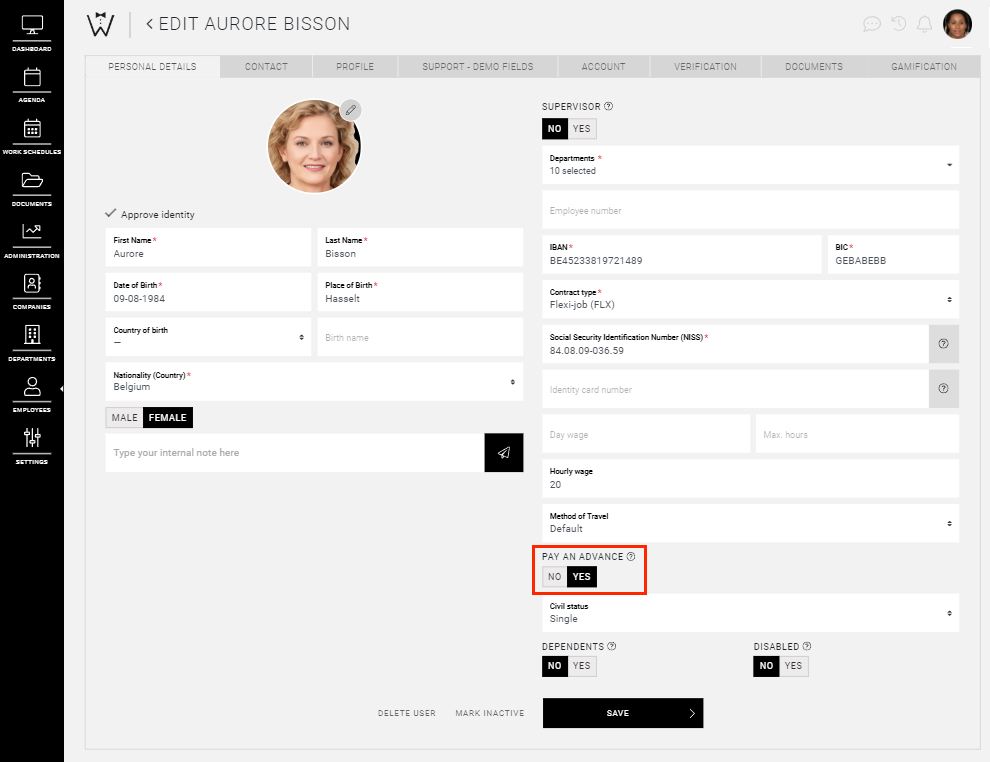
B. Vous verrez une icône de livre ainsi que le nombre de projets sur lesquels l'employé a travaillé. En cliquant sur "x projets", vous obtiendrez plus de détails sur ces projets.

Si vous sélectionnez l'icône du livre, une fenêtre pop-up apparaîtra, où vous pourrez entrer un ajustement, soit en ajoutant ou en soustrayant (plus ou moins), sur le montant versé en avance.
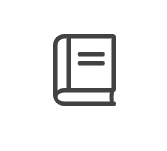
Exemple d'un montant négatif en raison d'une pénalité :
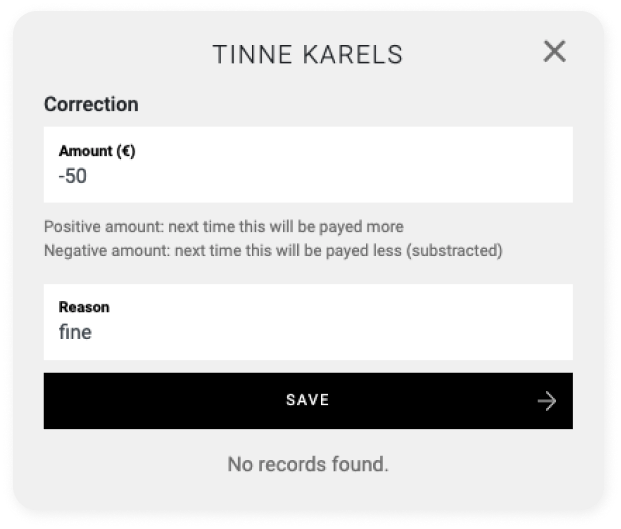
Après avoir saisi un montant négatif, l'icône du livre deviendra rouge.
CrewTip! Si le montant à retenir est supérieur au montant à payer, CrewPlanner s'en souviendra et déduira le montant restant du prochain paiement.
Exemple d'un montant positif en raison de frais supplémentaires :
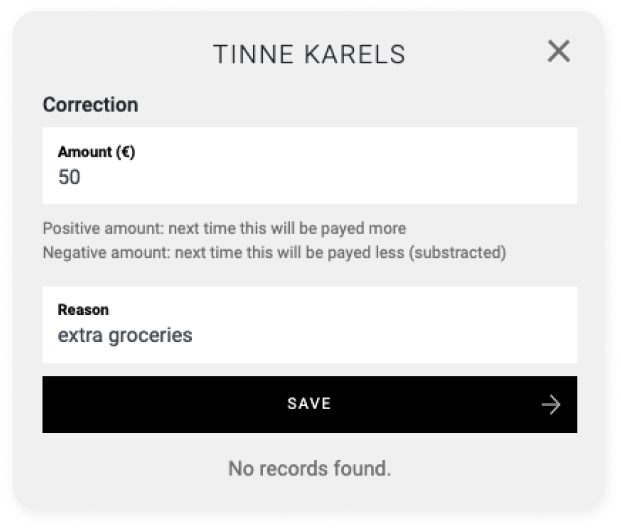
Après avoir saisi un montant positif, l'icône du livre deviendra verte.
C. Ces champs vous fournissent des informations sur les performances, le salaire, et le montant à payer.
D. Il s'agit du statut du paiement d'avance.
E. En cliquant sur cette flèche, vous pouvez afficher ou masquer les détails des projets sur lesquels l'employé a travaillé.
Paiement : En haut de la page, vous trouverez deux autres options. Une fois toutes les erreurs résolues, vous pouvez générer un fichier de paiement en sélectionnant l'option PAYER. Nous en parlerons plus en détail dans la prochaine section.
Actions : Cette option ouvre le menu déroulant suivant :
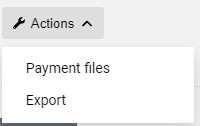
Ici, vous avez l'option de consulter les fichiers de paiement précédents ou de générer un document d'exportation des données liées aux paiements.
Filtres
Comme mentionné précédemment, vous trouverez la fonction de recherche et les filtres sous ces options.
Certaines périodes spécifiques et le filtre de date sont toujours immédiatement disponibles. Si vous avez besoin de filtres plus spécifiques, sélectionnez l'icône en forme d'entonnoir pour afficher le menu suivant :
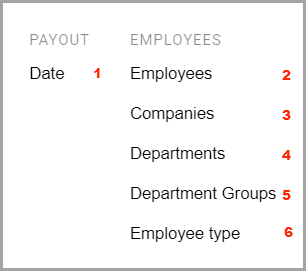
Ces filtres sont à votre disposition :
-
Date : Sélectionnez la période que vous souhaitez payer en choisissant l'une des options sur le côté gauche ou en sélectionnant une date de début et de fin.
-
Employés : Cochez les employés que vous souhaitez payer.
-
Entreprises : Filtrez par client(s) pour lequel/lesquels les employés ont travaillé.
-
Départements : Sélectionnez le(s) département(s) d'où les employés ont été programmés.
-
Groupes de départements : Sélectionnez le(s) groupe(s) de départements d'où les employés ont été programmés.
-
Type d'employé : Filtrez par type de contrat de vos employés ou par superviseurs.
Date : Sélectionnez la période que vous souhaitez payer en choisissant l'une des options sur le côté gauche ou en sélectionnant une date de début et de fin.
Employés : Cochez les employés que vous souhaitez payer.
Entreprises : Filtrez par client(s) pour lequel/lesquels les employés ont travaillé.
Départements : Sélectionnez le(s) département(s) d'où les employés ont été programmés.
Groupes de départements : Sélectionnez le(s) groupe(s) de départements d'où les employés ont été programmés.
Type d'employé : Filtrez par type de contrat de vos employés ou par superviseurs.
Enfin, sélectionnez la flèche vers le bas à côté du total pour obtenir un aperçu pratique des résultats de vos sélections.
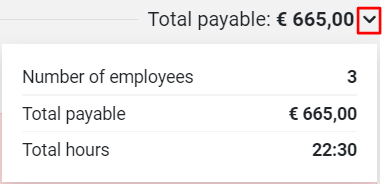
Créer un fichier bancaire
Une fois que vous avez appliqué les filtres nécessaires et effectué vos vérifications, vous êtes prêt à exécuter un paiement en sélectionnant PAIEMENT en haut de la page. Cela déclenchera la fenêtre pop-up suivante :
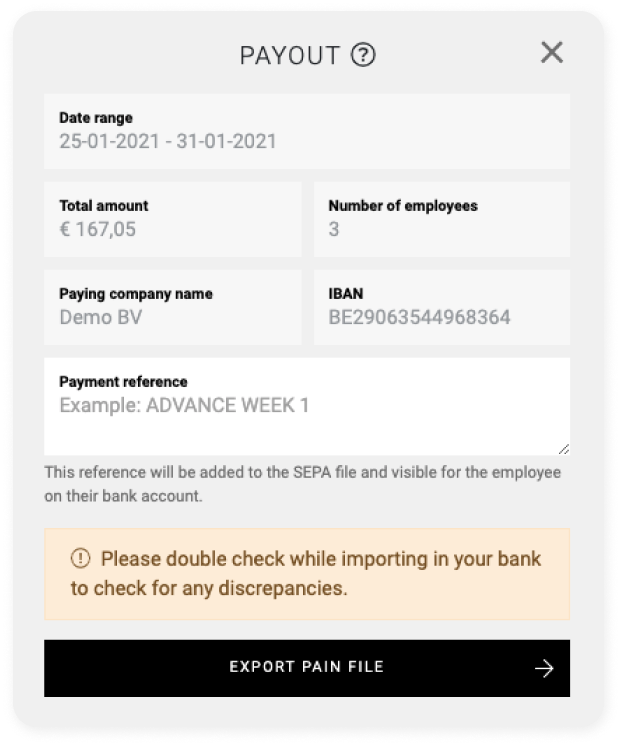
Vous remarquerez que tous les champs, à l'exception du champ Référence de paiement, sont gris clair. Ces champs ne peuvent pas être modifiés, car ils sont basés sur les données saisies et les paramètres généraux de votre compte. Entrez la référence pour ce paiement dans le champ Référence de paiement.
Après avoir sélectionné EXPORTER LE FICHIER PAIN, vous serez redirigé vers l'aperçu des PAIEMENTS, où un champ vert apparaîtra vous demandant si vous souhaitez télécharger le fichier ou le marquer comme payé.
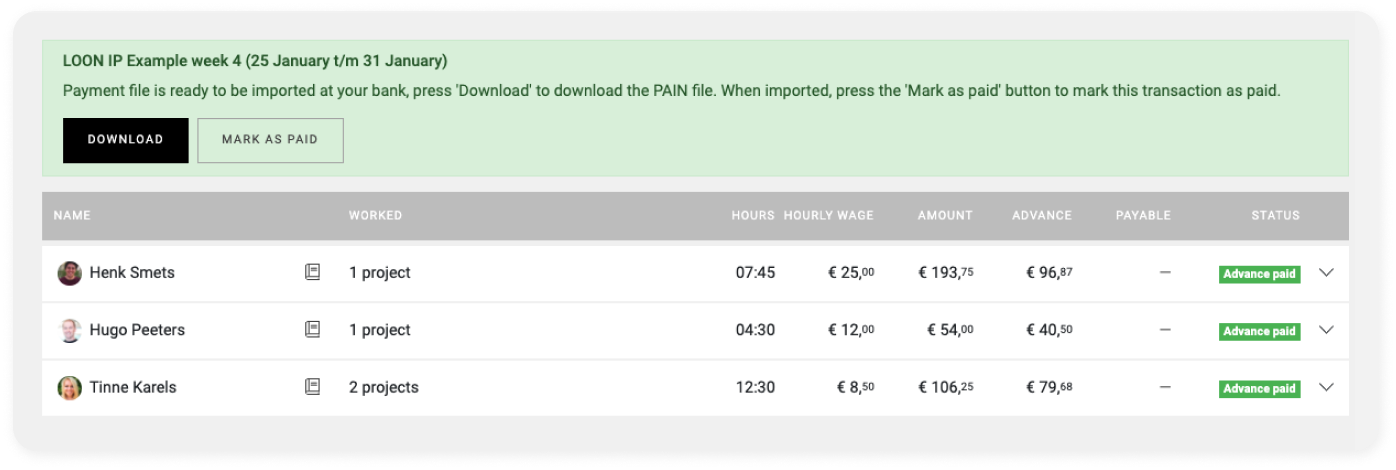
IMPORTANT : Marquer comme payé
Nous vous recommandons, après avoir généré le fichier bancaire, de le TÉLÉCHARGER immédiatement et de le téléverser dans votre banque pour traiter les avances.
Cela nous amène à la dernière étape, mais non des moindres : dans le champ vert, vous avez également l'option de MARQUER COMME PAYÉ. Cela modifie manuellement le statut dans l'avant-dernière colonne en Avance payée après avoir donné l'instruction à votre banque de procéder au paiement. Cette mise à jour de statut n'est pas automatisée.
Une fois toutes ces étapes complétées, l'aperçu se présentera comme suit :
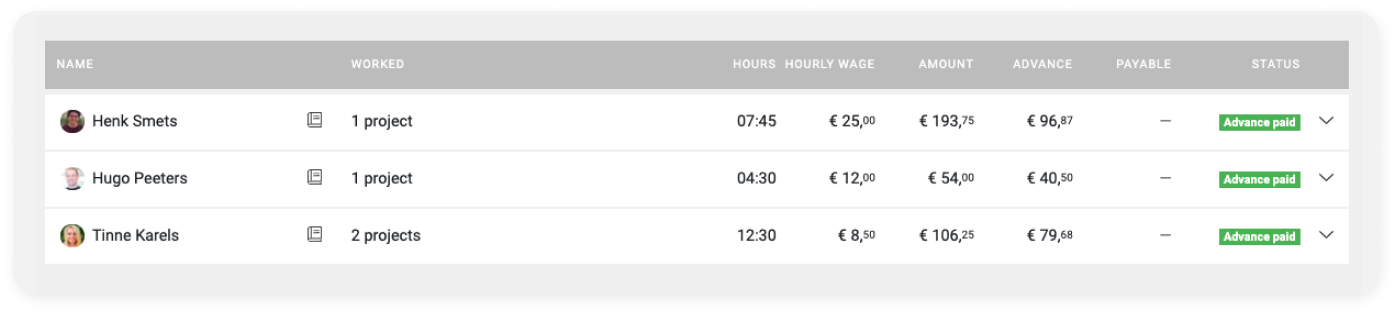
Veuillez noter :
Il est important de savoir qu'une fois qu'un paiement est marqué comme payé, cela ne peut pas être annulé. De plus, les fichiers de paiement ne peuvent pas être régénérés.
Nous espérons vous avoir aidé avec cet article !
Si vous avez encore des questions, jetez d'abord un coup d'œil à notre Crew Academy. Vous trouverez peut-être la réponse dans l'un de nos articles.


